演示机型:联想天逸510S
系统版本:Windows10
软件版本:WPS2021
利用rank函数排名的方法如下:
1、打开表格 。
【怎样用rank函数排名 如何用rank函数排名】

文章插图
2、选择一个空白单元格 。

文章插图
3、点击菜单栏中的公式 。

文章插图
4、选择插入函数选项 。
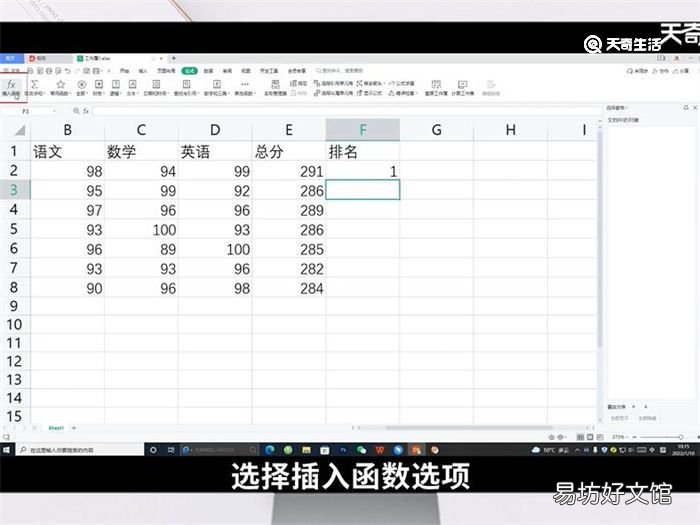
文章插图
5、在查找函数工具栏中输入rank函数 。
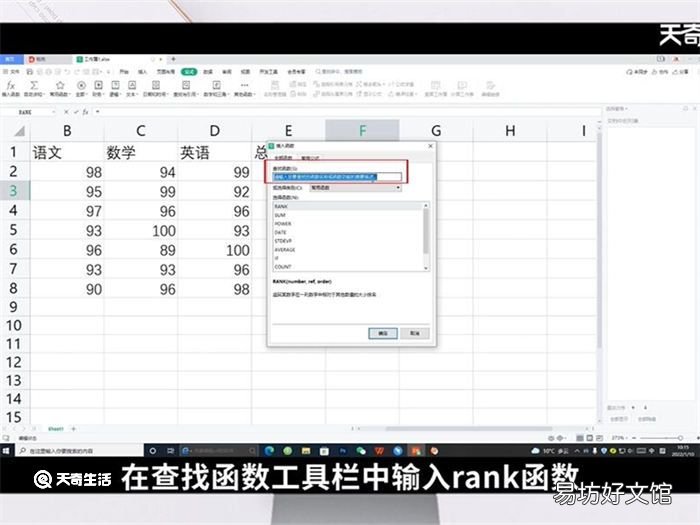
文章插图
6、在点击确定按钮 。

文章插图
7、在数值一栏选择排位的参数 。

文章插图
8、在引用一栏框选排位的参数范围 。

文章插图
9、然后点击确定 。

文章插图
10、最后将结果进行自动填充即可 。

文章插图
总结:利用rank函数排名的方法是在公式菜单栏中插入rank函数,在数值菜单栏中选择排位的参数 , 在引用一栏框选排位范围,最后点击确定就可以进行排名了 。
推荐阅读
- 怎样加强爆发力呢
- 谷用电和峰用电是什么意思 谷用电和峰用电分别是什么
- 苹果5s不用电脑怎么设置铃声
- 生活中哪些方面需要用到铼元素
- 如何培养班集体荣誉感
- 篮球怎样练爆发力呢
- 万家乐燃气灶质量如何 万家乐燃气灶质量怎样
- 莴苣的功效与作用禁忌 莴笋的营养价值
- 苹果7耳机怎么用 苹果7耳机如何用
- 拍照片的色温技巧 3个技巧精准校正照片色温







